技术编辑解决win10系统图片打开方式恢复默认照片查看器的技巧?
发布日期:2018-12-16 作者:win10纯净版 来源:http://www.xitongqu.com 复制分享
也许还有很多win10朋友不清楚win10系统图片打开方式恢复默认照片查看器的问题不知道解决,其实win10系统图片打开方式恢复默认照片查看器的问题不是很难,但是大部分网友还是不清楚应该怎么办,于是小编也在网站查询搜集,最后整理出win10系统图片打开方式恢复默认照片查看器的教程。步骤很简单,只需要1、首先,我们需要使用注册表编辑器来开启win10系统照片查看器功能,因为其实这个功能是被隐藏了,那么按下windows徽标键+R键,打开运行命令窗口,输入“regedit”命令。 2、打开注册表编辑器之后,我们双击左侧的目录,依次打开HKEY_LoCAL_MACHinEsoFTwAREMicrosoft目录,就ok了。下面不知道的网友赶快学习一下win10系统图片打开方式恢复默认照片查看器完整解决思路吧!
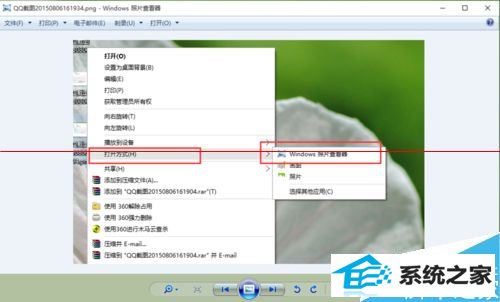
1、首先,我们需要使用注册表编辑器来开启win10系统照片查看器功能,因为其实这个功能是被隐藏了,那么按下windows徽标键+R键,打开运行命令窗口,输入“regedit”命令。
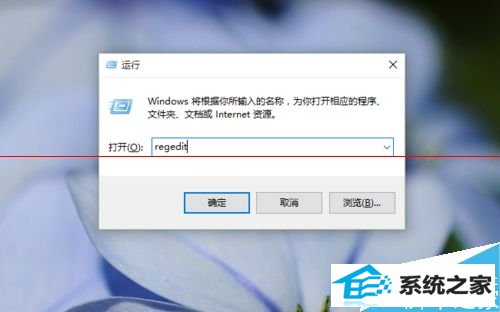
2、打开注册表编辑器之后,我们双击左侧的目录,依次打开HKEY_LoCAL_MACHinEsoFTwAREMicrosoft目录,如下图所示。
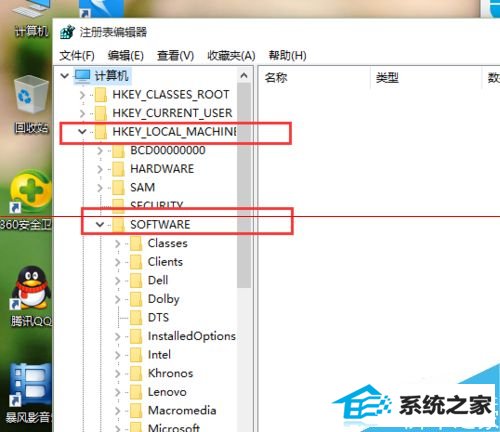
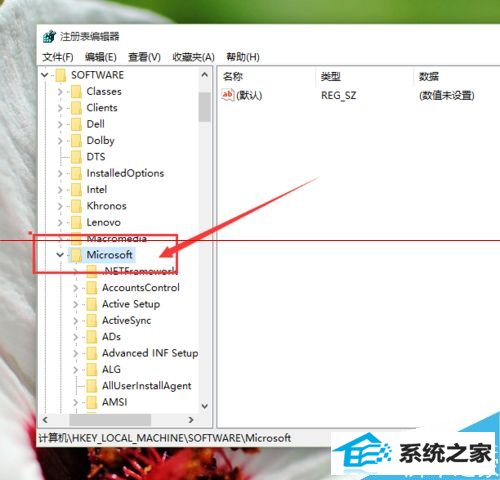
3、在Microsoft目录下,我们需要找到windows photo ViewerCapabilitiesFileAssociations目录项,直到看到该子目录下的一系列关键文件。
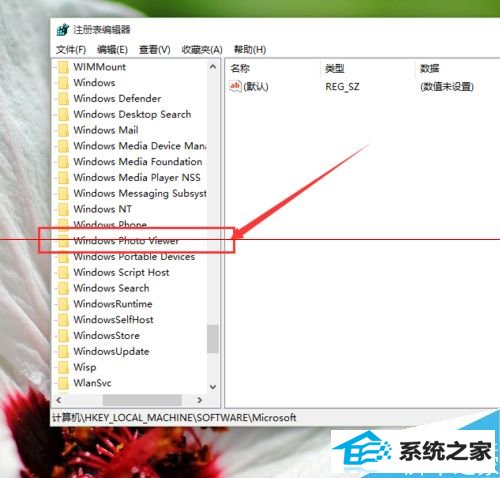
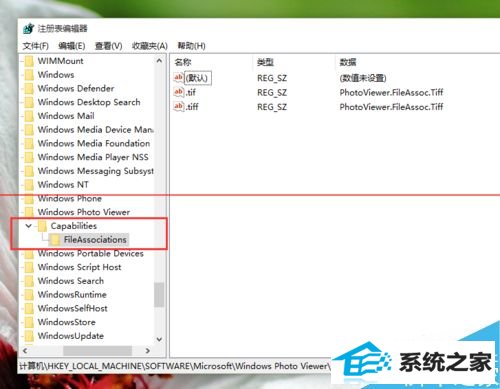
4、在FileAssociations目录下,我们对着该界面击右键,选择“新建-字符串值”菜单,如下图所示。
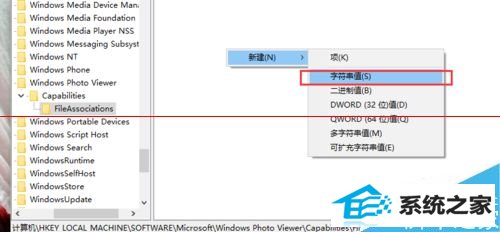
5、接下来就是比较关键的步骤了,如果你想要打开.jpg后缀的文件,那么数值名称要写为.jpg,数值数据写为“photoViewer.FileAssoc.Tiff”,如下图所示,然后点击“确定”按钮。
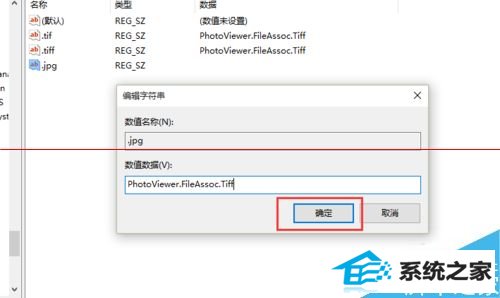
6、接下来,如果你想要使用windows照片查看器查看.png后缀的文件,那么数值名称写为.png,数值数据还是为photoViewer.FileAssoc.Tiff。换句话说,只要你想更改任何格式的图片文件打开方式,那么数值名称就是.格式名称,数值数据一直为photoViewer.FileAssoc.Tiff。
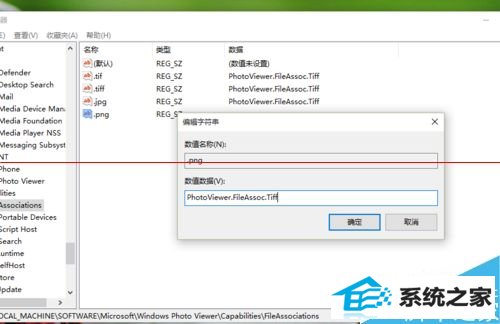
7、到这里,我们就成功修改了图片文件的打开方式,我们可以关闭注册表编辑器,然后对着你想要打开的图片格式的文件击右键,选择“打开方式”,就可以看到打开程序列表中有“windows照片查看器”。
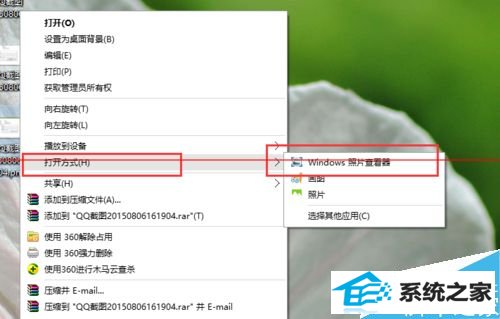
8、或者说你可以直接双击该图片,将自动打开图片选择的打开方式,我们可以选择为“windows照片查看器”,同时勾选“始终使用该应用打开该文件”。
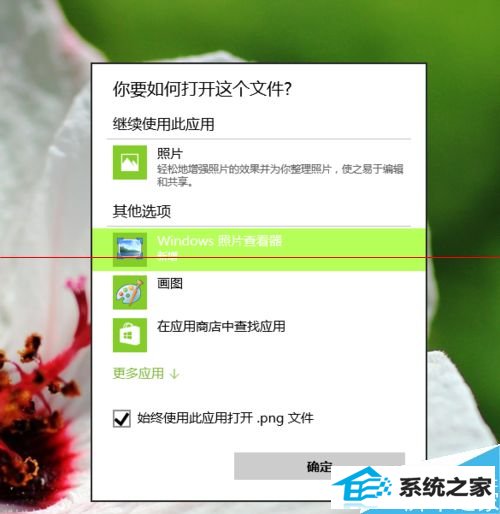
9、最后,我们就会看到以前熟悉的windows照片查看器已经出现在我们面前了,在该应用窗口中任何图片的打开或者关闭都非常方便。
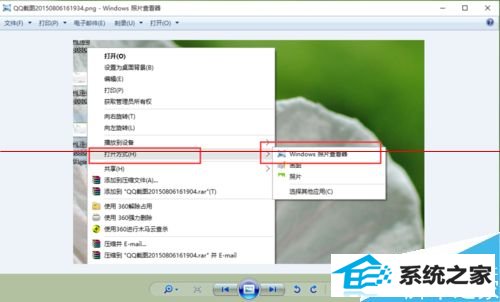
方法二:
全新安装win10正式版的用户,如果想继续使用传统照片查看器作为默认应用的话,可能你会发现,无论是在文件的右键打开方式还是在Modern版默认应用设置中都找不到传统照片查看器的影子。在传统控制面板中照片查看器只能选择与tiff文件进行关联。
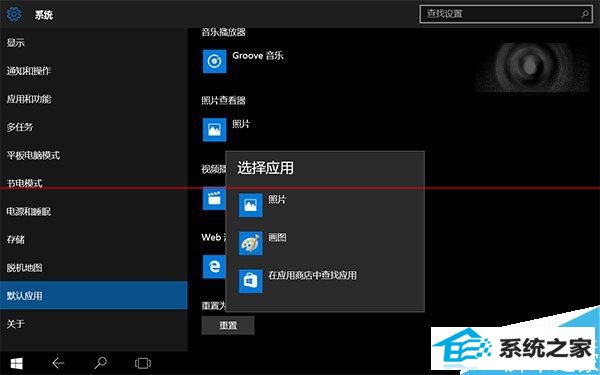
▲Modern版默认应用设置中没有传统照片查看器
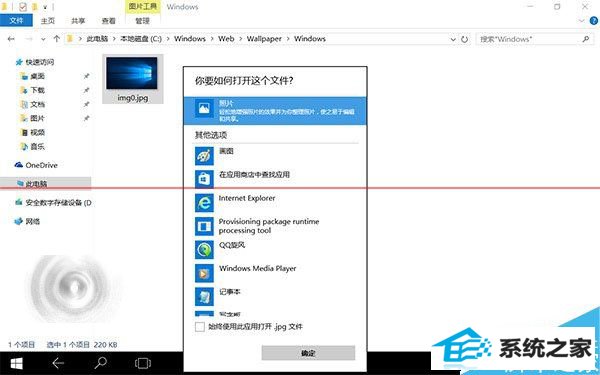
▲图片的右键打开方式中也找不到windows照片查看器
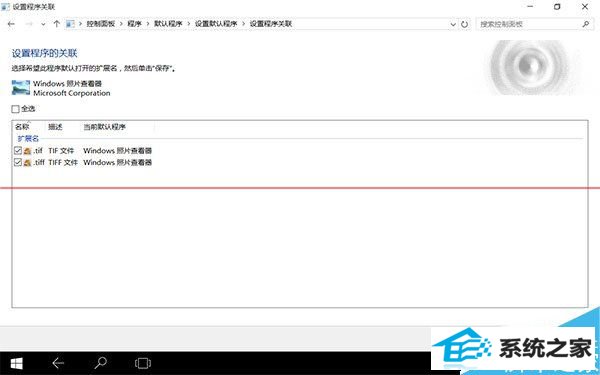
▲控制面板中的文件关联中照片查看器只能选择与tiff文件进行关联
这时该如何解决呢?这都不是问题。不过该方法需要修改注册表,如果你害怕出问题,在操作前可使用软媒魔方(点此下载)中的软媒清理大师事先备份注册表。
修复照片查看器文件关联的方法如下:
• 首先按win+R打开运行,输入regedit打开注册表编辑器。
• 展开
HKEY_LoCAL_MACHinEsoFTwAREMicrosoftwindows photo ViewerCapabilitiesFileAssociations
• 在右侧新建“字符串值”,将新建值名称改为要关联的文件扩展名,比如“.jpg”,数值数据填写为“photoViewer.FileAssoc.Tiff”。
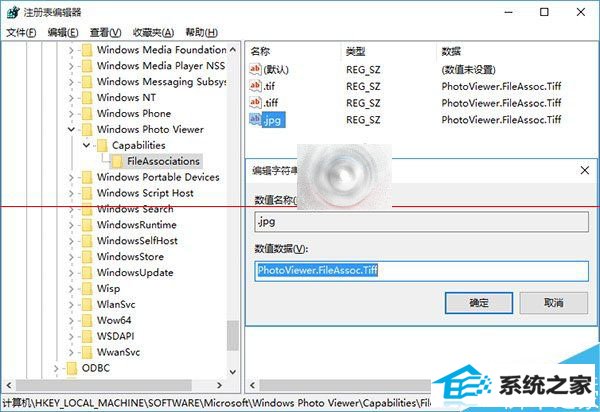
之后在jpg文件的右键打开方式中你就能看到传统的windows照片查看器了,如下图:
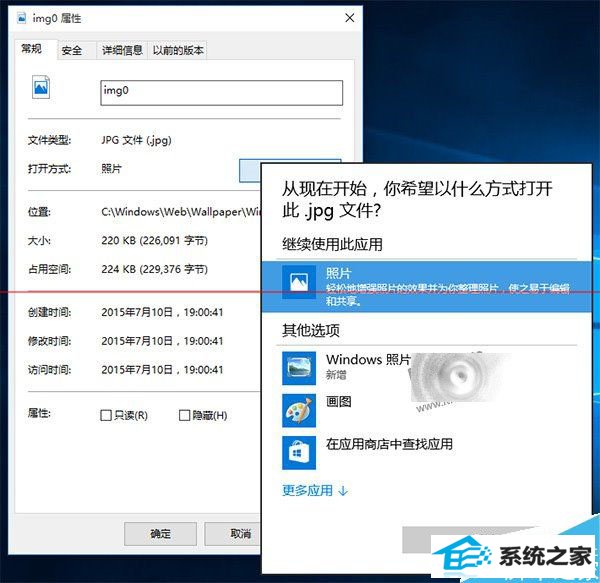
其他类型图片设置方法同上,在添加注册表键值时,数值数据一律填写为“photoViewer.FileAssoc.Tiff”。
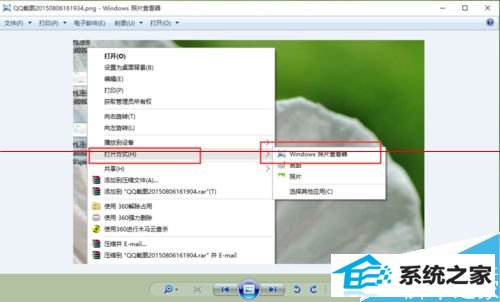
温馨提示:在笔者的测试过程中,无论是从win8.1操作系统升级到win10系统还是全新安装的windows10系统,都无法找到windows照片查看器,默认都是新的Modern照片应用,所以这里希望大家利用这个办法更加方便的使用windows10系统。
- 手把手传授win10系统笔记本iE浏览器点击右键菜单显示英文的教程?
- 大神细说win10系统打开QQ空间弹出不是edge浏览器的方案?
- 主编告诉你台电平板电脑如何样
- 老司机解决win10系统直通车驱动检测未通过的办法?
- 小编演示win10系统u盘重装系统弹出error 10010错误提示的技巧?
- 技术编辑设置win10系统更新后wsClient.dll出错的办法?
- windows7镜像|小鱼告诉您最新Windows7镜像大全
- 全面告诉您电脑开不开机如何回事
- 为你解答win10系统下载安装后实现标题栏上显示颜色的教程?
- 图文修复win10系统共享文件出现没有权限打开的步骤?
- win7隐藏任务栏,小鱼告诉您win7如何隐藏任务栏
- 大师设置win10系统图片缩略图不显示的方法?
- 技术员解答win10系统资源管理器未响应的技巧?
- 大师练习win10系统windows Media player不能添加文件的步骤?
- 技术员修复win10系统使用xbox录制游戏视频的问题?
- 大神操作win10系统连接一个新的蓝牙设备使用的设置的办法?
- 萝卜花园练习win10系统禁用无线网卡的问题?
- 大师帮您win10系统设置开机自动自动连接AdsL的方案?
- 老司机解决win10系统直通车驱动检测未通过的办法?
- 主编帮你win10系统浏览网页时提示“只显示安全内容”的步骤?
- 帮您修复win10系统资源管理器导航中没有回收站的技巧?
- 绿茶设置win10系统经常弹出找不到指定程序的提示的步骤?
- 小鱼告诉您win7如何打开计算机管理
- 小编为你win10系统查看安装时间的教程?
- 教你解决win10系统开机无法进入桌面提示找不到iertutil.dll的方法?
- 笔者传授win10系统kb4058043造成蓝屏一些电脑无法开机的问题?
- 手把手详解win10系统设置禁用U盘的方法?

